Разработчик: N/A Категория: Сжатые файлы Zipped File Всего проголосовало: 59 . Чем его открыть?Чем создать?Конвертирование в другие форматы?
Описание формата ZIP
Файл ZIP является распространенным форматом сжатия, применяющимся в различных архиваторах. Расширение ZIP разработано основателем корпорации PKWARE Филом Кацем в 1989 году специально для применения в рамках программного обеспечения PKZIP. В основном, архив прописывается заглавными буквами, это связано с изначальным ограничением в системе DOS.
В таком архиве, могут содержаться данные с различной степенью сжатия. Преимуществом технологии сжатия файлов, которую использует формат ZIP, является отсутствие потери информации. Архив несет в себе как один, так и несколько файлов либо каталогов, наиболее применяемый алгоритм при сжатии — Deflate.
Примечательно, что в случае необходимости, ZIP архивы можно соединять с модулями, отвечающими за распаковку контента, в таком случае, пользователь получает единый исполняемый файл, несущий расширение EXE. Такие операционные системы, как Windows, Mac OS и Linux, а также свободные платформы, поддерживают формат в штатном режиме.
Технология является общепризнанной и входит в ТОП самых популярных методов архивирования, она доступна для внушительного ряда приложений, выполняющих функции резервного копирования, сжатия, обмена данными. Даже учитывая более инновационные технологии, в нынешнее время описываемый формат архивов, всё еще актуален.
Обилие архиваторов от конкурентов, способны открыть файлы ZIP, среди которых и такие программные комплексы, как B1 Free Archiver, Apple Archive Utility, RARLAB WinRAR и прочие. При активном штатном средстве, запустить ZIP архив можно посредством двойного щелчка левой клавиши мыши или же выбрать правой кнопкой соответствующую утилиту.
![]() Программы для работы с ZIP в Windows Яндекс Браузер 7-Zip WinRAR WinZip Corel WinZip RARLAB WinRAR PeaZip ConeXware PowerArchiver Smith Micro StuffIt Deluxe Microsoft Windows zip utility B1 Free Archiver ESTsoft ALZip
Программы для работы с ZIP в Windows Яндекс Браузер 7-Zip WinRAR WinZip Corel WinZip RARLAB WinRAR PeaZip ConeXware PowerArchiver Smith Micro StuffIt Deluxe Microsoft Windows zip utility B1 Free Archiver ESTsoft ALZip ![]() Mac Corel WinZip Mac Smith Micro Stuffit Deluxe Mac Apple Archive Utility Incredible Bee Archiver The Unarchiver B1 Free Archiver WinZip Mac Edition
Mac Corel WinZip Mac Smith Micro Stuffit Deluxe Mac Apple Archive Utility Incredible Bee Archiver The Unarchiver B1 Free Archiver WinZip Mac Edition ![]() Linux funzip p7zip B1 Free Archiver File Roller Xarchiver Android File Viewer for Android RARLAB RAR for Android
Linux funzip p7zip B1 Free Archiver File Roller Xarchiver Android File Viewer for Android RARLAB RAR for Android
Решение проблем с файлами ZIP
Наиболее распространенная проблема — файл не открывается. Мы подготовили набор программ, с помощью которых вы гарантированно сможете открыть нужный файл в вашей операционной системе.
Какой программой открыть ZIP?
Если вам необходимо создать файл «с нуля» воспользуйтесь одной из программ с нужным функционалом. Вы найдете несколько вариантов программ для различных платформ по ссылке ниже.
Программы для создания ZIP файлов
Файлы формата ZIP открываются специальными программами. Существует 2 типа форматов ZIP, каждый из которых открывается разными программами. Чтобы открыть нужный тип формата, изучите описания файлов и скачайте одну из предложенных программ.
Чем открыть файл в формате ZIP
ZIP — это формат архивного файла, используемый для сжатия без потерь одного или нескольких файлов. Он был создан в 1989 году для замены сжатия ARC.
Что находится в файлах .ZIP
ZIP-файл, как и другие архивы, представляет собой набор из одного или нескольких файлов и/или папок, собранные в один файл для удобства отправки.
Формат ZIP( не только поддерживает различные методы сжатия, но и архивирует файлы, не меняя их. ZIP-файлы – оптимальный вариант, когда не получается отправить сразу несколько файлов (или целую папку), и они занимают меньше места, благодаря чему во вложение можно дополнительно добавить другие документы. На сегодняшний день это самый популярный формат архивов.
Наиболее распространенное использование файлов ZIP — добавление программного обеспечения на сайт. Это экономит место на сервере, уменьшает время, необходимое для его загрузки на компьютер, а сотни программных файлов таким образом будут поставляться в комплекте с установщиком.
Другой пример — загрузка или совместное использование десятков фотографий. Вместо отправки каждого изображения по электронной почте или поочередного сохранения с сайта отправитель может поместить файлы в ZIP-архив, чтобы упростить передачу.
Чем открыть файл .ZIP
Самый простой способ открыть ZIP-файл — это просто дважды щелкнуть по нему и позволить вашему компьютеру показать в Проводнике содержащиеся там папки и файлы. В большинстве операционных систем, включая Windows и Mac OS, файлы ZIP обрабатываются внутренне, поэтому обычно нет необходимости устанавливать какое-либо дополнительное программное обеспечение.
Для создания ZIP и шифровки данных используются специальные приложения – архиваторы. PeaZip и 7-Zip — это отличные и совершенно бесплатные программы, при помощи которых можно работать с форматом ZIP. Популярнейшим архиватором является WinRAR.
ZIP-файл также открывается на большинстве мобильных устройств. Пользователи iOS бесплатно устанавливают iZip, а у владельцев устройств с Android есть возможность работать с ZIP-файлами при помощи B1 Archiver или 7Zipper.
Файл, сжатый или «запакованный» с помощью Zip-компрессии — стандартного типа сжатия, в котором каждый файл архива сжимается отдельно. Поддерживается большинством программ компрессии/декомпрессии файлов.
Пользователи Windows могут создавать архивы ZIP (читается как зип) нажатием правой кнопки мыши на файл и выбора опции «Send to > Compressed (zipped) Folder». Пользователи Mac OS X могут создавать ZIP-архивы наатием правой кнопки на мышь и выбора «Compress [filename]».
Тип файла: MAME Game ROM Разработчик: The MAME Team Категория: Файлы игр
Файл игры, используемый эмуляторами аркадных видео-игр MAME. Может включать в себя полное содержимое данных аркадной игры или пополняться файлом жесткого диска аркады .CHD, который запрашивается для запуска игры. Хранится в сжатом формате .ZIP.
Постоянные запоминающие устройства MAME иногнда трудно надлежащим образом загрузить из-за формата файла и различий между программами-эмуляторами. Тем не менее некоторые эмуляторы распространяются с промощью инструмента, который проверяет, может ли быть загружено постоянное запоминающее устройство или нет.
Другие похожие форматы и расширения файлов
| .ZIM | .ZIF | .ZI | .ZHTML |
| .ZIPX | .ZIX | .ZL | .ZL9 |
Что такое ZIP
ZIP — это формат сжатия данных. Является одним из самых популярных в мире, повсеместно используется в Windows, так как встроенный в него архиватор создаёт архивы именно в формате .zip.
Как установить архиватор ZIP в Windows
Скачайте и устанавливайте: бесплатный архиватор 7-ZIP. Он подойдёт, если вас не устраивает встроенный в Windows архиватор.
Скачать 7-zip архиватор
Как создать архив ZIP в Windows
Чтобы создать архив, кликните правой кнопкой мыши на папке и в контекстном меню выберите Сжать или Создать архив.
Как распаковать архив ZIP в Windows
Чтобы распаковать архив, кликните правой кнопкой мыши по архиву, затем Разархивировать или Распаковать архив. Там же можно указать путь, в какую папку распаковать архив.
Как установить архиватор ZIP в Ubuntu, Debian, CentOS, FreeBSD
В Ubuntu, Debian установка ZIP происходит командой:
apt-get install zip unzip
Если вы авторизованы не под root , предваряйте установку префиксом sudo, например
sudo apt-get install zip
Установка ZIP в CentOS:
yum install zip unzip
sudo yum install zip
Установка ZIP во FreeBSD
pkg_add -r zip unzip
Как запаковать архив ZIP в Ubuntu, Debian, CentOS
zip -9r archive.zip archive
- zip — команда архиватора, не меняется
- -9r — ключи. Они определяют правила, по которым будет работать архиватор. Ключи указываются с дефисом в начале. Можно указывать ключи группой, можно каждый по отдельности, например -9 -r . Ключи могут быть следующие:
- 9 — степень сжатия. Может варьироваться от 1 до 9, от меньшего к большему, соответственно. Если указать 0, сжатия не произойдёт
- r — сжатие сделать рекурсивным. Это означает, что если в каталоге, который сжимаем, есть поддиректории, то их включаем в архив тоже
- x — исключить некоторые файлы или каталоги. Указывается отдельно в самом конце команды, например:
zip -9r archive.zip archive -x «archive/noarchive/*»
Путь может быть как относительным, так и абсолютным. Пример абсолютного пути:
zip -9r archive.zip /var/www/example.com/archive/* -x «/var/www/example.com/archive/noarchive/*»
zip -9r -P pass archive.zip archive
Теперь, на архив установлен пароль pass . Чтобы увидеть содержимое архива или его распаковать, Вас будут просить ввести пароль к архиву.
Помните, что стандарт шифрования .zip очень слабый и относительно легко взламывается, поэтому старайтесь не шифровать зипом важную информацию.
zip -9r archive.zip archive archive2 /var/www/sheensay.ru/archive/*
Как распаковать архив zip в Ubuntu, Debian, CentOS
Чтобы распаковать архив .zip в текущий каталог, воспользуйтесь командой:
unzip archive.zip
Если архив запаролен, то так:
unzip -P password archive.zip
где password — пароль к архиву.
Также, можно чётко указать путь для распаковки:
-
Пример с относительным путём:
unzip archive.zip -d archive
unzip archive.zip -d /var/www/sheensay.ru/archive/
Чтобы распаковать только часть архива, можно воспользоваться командой:
unzip archive.zip index.php
Эта команда распакует файл index.php в текущий каталог.
Как увидеть содержимое архива ZIP в Linux
Чтобы увидеть содержимое архива .zip без распаковки, можно воспользоваться ключом -l
unzip -l archive.zip
Что это такое?
Zip – универсальный формат сжатия и архивации файлов. Файл любого типа после архивации с помощью специализированных программ или встроенных функций Windows приобретает именно это разрешение.
Как открыть файл?
Рассмотрим как открыть zip-файл с помощью встроенных возможностей Windows:
- Выделите zip-файл (иконка папки с замком). Кликните на него правой кнопкой мыши, выберете позицию «Извлечь все».
- Далее откроется окно распаковки архива. В нем можно выбрать папку, в которую произойдет извлечение архива (написать путь самостоятельно или выбрать папку с помощью кнопки Обзор).
- Нажмите кнопку Извлечь в нижнем углу окна.
Теперь все файлы архива извлечены в указанную папку.
Если не указать путь извлечения архива, то файлы попадут в автоматически созданную папку с именем распакованного архива. В других специализированных форматах открытие происходит тем же образом.
Как его получить?
Существует два способа добавить несколько файлов в архив. Для первого способа:
- Выделите файл или группу файлов, которые вы хотели бы архивировать.
- Кликните по ним правой кнопкой мыши, в выпавшем списке выберете позицию «Отправить», затем «Сжатая папка-ZIP».
Для второго способа:
- На пустом месте экрана кликните правой кнопкой мыши.
- В открывшемся списке выберете «Создать», далее «Сжатая папка ZIP».
- Далее выделите нужные файлы и перетащите их мышью на иконку созданной сжатой папки.
Если при создании сжатой папки не задать ей имя, она автоматически примет имя одного из добавленных в нее файлов. В других программах создание архива происходит по схожему алгоритму.
Архиваторы
На сегодняшний момент кроме стандартного архиватора Windows существует множество специализированных программ, с расширенным арсеналом функций. Мы расскажем о самых популярных программах:
- WinRAR. Одна из самых популярных бесплатных программ для работы с архивами. Может создавать архивы типа .rar и .zip, распаковывать может значительно больше форматов. В рамках работы с WinRAR возможно создавать комментарии к созданным архивам.
- 7-Zip. По сравнению с WinRAR имеет значительно больше возможностей архивации файлов. Формат zip поддерживает как для создания архива, так и для распаковки. Имеет усовершенствованные алгоритмы, что позволяет сжимать файлы до меньшего размера в ускоренном режиме.
- IZArc. Усовершенствованная бесплатная утилита для работы с архивами. Работает с теми же форматами архивов, что и 7-Zip. Отличает IZArc возможность работы с образами дисков (ISO,CDI) и работа с самораспаковывающимися архивами. Также с ее помощью можно восстанавливать поврежденные архивы без дополнительных программ.
- PeaZip. Программа представляет собой кроссплатформенный портативный бесплатный архиватор. Дает возможность создания, открытия и распаковки архивов формата zip. Дает возможность использования уникального формата архивирования pea с особой системой шифрования.
Использование архивов типа zip экономит время и дарит множество новых возможностей пользователю. Не стоит пугаться неизвестных форматов и программ, работа с ними практически интуитивная и значительно облегчит вашу жизнь.
В статье рассказывается о том, что такое «зип»-формат, для чего он нужен, какие программы с ним работают, и в частности разбираются две наиболее популярные.
Начало цифровой эры
Когда-то давно компьютеры могли позволить себе далеко не все. Были они громоздкими, а их вычислительные способности оставляли желать лучшего. К слову, большинство современных смартфонов мощнее компьютеров конца 90-x годов прошлого века.
Но постепенно это менялось, новые технологии становились все более доступными, и с переходом различных предприятий и учреждений на электронный документооборот появилась потребность в передаче различных файлов. Впрочем, как и у обычных пользователей. Сначала для этого использовались гибкие дискеты, затем лазерные диски, а в наше время и флэшки с картами памяти.
Но первые дискеты и жесткие диски ПК имели очень малый размер памяти, и возникла необходимость как-то сжимать и архивировать файлы для хранения. И на помощь пришли различного рода архиваторы. В том числе подобная встроенная функция есть и в операционных системах семейства Windows. Так что такое «зип»-архив?
Определение

Zip – это формат сжатых файлов. Независимо от его изначального вида, будь то музыка, фильм или текст, после сжатия он приобретает именно такой формат, и прежде чем использовать, его нужно разархивировать. Сделать это можно с помощью «родной» программы или иного подобного софта. В Windows, начиная с XP, есть встроенная возможность уменьшения размера файлов, так называемые сжатые zip-папки.
Найти эту функцию можно следующим образом: правой кнопкой мыши нажать на файл или папку, выбрать пункт «Отправить» и затем «Сжатая Zip-папка». После этого произойдет архивирование и уменьшение размера файлов.
Однако, стоит помнить, что сжатию подвергаются хоть и все виды файлов, но от их типа зависит успешность этой операции. К примеру, лучше всего уменьшать размер текста, бинарных файлов и системных библиотек, в то время как музыка или фильмы в размере теряют незначительно. Так что теперь мы знаем, что такое «зип»-архив.
Стороннее ПО

Встроенная в операционную систему возможность уменьшения размеров данных не идеальна. Она сильно упрощена в угоду скорости, и со временем появилось множество программ-архиваторов с той же самой возможностью, но с более «продвинутым» алгоритмом работы и рядом дополнительных функций. И одной из них является 7Zip, в простонародье именуемой «7 зип».
Она отличается широким рядом возможностей, таких как выбор способа сжатия, от которого зависит конечный результат и затраченное время, формата архива, возможностью установить пароль, разбивать «тяжелые» файлы на несколько частей и прочее. Также она поддерживает работу с форматами других программ-архиваторов. Распространяется на бесплатной основе, и найти ее можно на официальном сайте разработчика.
WinZip

«Вин зип» – еще одна похожая программа. Но особенность ее в том, что она сильно упрощена и предназначена для людей, не желающих разбираться в массе настроек и возможностей работы. На выходе она создает архив Zip-формата и поддерживает только его. Проще говоря, тот же 7 zip или rar-формат она не откроет.
К преимуществам ее можно отнести простоту и высокую скорость работы, а к недостаткам – слабое сжатие и поддержку всего одного формата. И тем не менее программа пользуется популярностью.
Мобильные ОС
Несмотря на то что современные интернет-технологии обеспечивают быструю скорость передачи данных, порой архиваторы все равно нужны, в том числе и в планшетах со смартфонами. К примеру, заархивировать десяток фотографий или иных файлов и пересылать их проще, чем возиться по отдельности с каждым. В таком случае даже само сжатие необязательно.
Так что мы разобрались с тем, что такое «зип»-формат.
Используемые источники:
- https://filesreview.com/ru/info/zip
- https://www.azfiles.ru/extension/zip.html
- https://sheensay.ru/zip
- https://redsoft.club/sistema/arhivatory/zip-arhiv
- https://fb.ru/article/238908/chto-takoe-zip—format-podrobnyiy-razbor
Источник: ztegid.ru
Расширение файла ZIP

Расширение ZIP в настоящее время является самым популярным форматом, используемым для архивирования и сжатия файлов и папок. Создание архивов с использованием метода сжатия ZIP без потерь, что позволяет уменьшить размер выбранных файлов и папок.
Формат ZIP позволяет сжатие с использованием метода сжатия. В зависимости от версии файла мы можем перечислить (среди прочего) такие алгоритмы:
- Выкачать (чаще всего),
- BZIP2,
- LZMA,
- DCL,
- Implode,
- WavPack.
Преимущества сжатия ZIP
Все файлы, сжатые методом ZIP, хранятся отдельно, благодаря чему можно извлечь отдельные пакеты без необходимости распаковки всего набора. Файлы в архиве не только хранятся отдельно, но и сжимаются по отдельности, что позволяет существенно уменьшить конечный размер данного файла.
Архивирование и сжатие ZIP используется многими людьми и программами с целью объединения обширной структуры в один файл, что облегчает отправку и передачу файлов.
Различия между ZIP, RAR, 7Z и ACE
Формат ZIP был разработан в 1989 году, до других популярных в настоящее время форматов архивов. Обычно используется легкий и быстрый алгоритм сжатия — Deflate. В более новых версиях ( RAR, 7Z или ACE ) был представлен ряд улучшений, таких как улучшенный коэффициент сжатия и высокоуровневое шифрование. С другой стороны, это отразилось на более высоких требованиях к памяти и более медленной обработке по сравнению с ZIP.
Программы, которые поддерживают ZIP расширение файла
Следующий список содержит программы, сгруппированные по 3 операционным системам, которые поддерживают ZIP файлы. ZIP файлы можно встретить на всех системных платформах, включая мобильные, но нет гарантии, что каждый из них будет должным образом поддерживать такие файлы.
Программы, обслуживающие файл ZIP

Windows

MAC OS

Linux
Updated: 11/03/2019
Как открыть файл ZIP?
Отсутствие возможности открывать файлы с расширением ZIP может иметь различное происхождение. К счастью, наиболее распространенные проблемы с файлами ZIP могут быть решены без глубоких знаний в области ИТ, а главное, за считанные минуты. Мы подготовили список, который поможет вам решить ваши проблемы с файлами ZIP.
Шаг 1. Установите WinZip программное обеспечение

Основная и наиболее частая причина, препятствующая открытию пользователями файлов ZIP, заключается в том, что в системе пользователя не установлена программа, которая может обрабатывать файлы ZIP. Наиболее очевидным решением является загрузка и установка WinZip или одной из перечисленных программ: PeaZip, WinRAR, PowerArchiver. Выше вы найдете полный список программ, которые поддерживают ZIP файлы, классифицированные в соответствии с системными платформами, для которых они доступны. Одним из наиболее безопасных способов загрузки программного обеспечения является использование ссылок официальных дистрибьюторов. Посетите сайт WinZip и загрузите установщик.
Шаг 2. Убедитесь, что у вас установлена последняя версия WinZip

Если проблемы с открытием файлов ZIP по-прежнему возникают даже после установки WinZip, возможно, у вас устаревшая версия программного обеспечения. Проверьте веб-сайт разработчика, доступна ли более новая версия WinZip. Иногда разработчики программного обеспечения вводят новые форматы вместо уже поддерживаемых вместе с новыми версиями своих приложений. Причиной того, что WinZip не может обрабатывать файлы с ZIP, может быть то, что программное обеспечение устарело. Самая последняя версия WinZip обратно совместима и может работать с форматами файлов, поддерживаемыми более старыми версиями программного обеспечения.
Шаг 3. Назначьте WinZip для ZIP файлов
После установки WinZip (самой последней версии) убедитесь, что он установлен в качестве приложения по умолчанию для открытия ZIP файлов. Метод довольно прост и мало меняется в разных операционных системах.

Выбор приложения первого выбора в Windows

- Щелкните правой кнопкой мыши на файле ZIP и выберите « Открыть с помощью опцией».
- Выберите Выбрать другое приложение → Еще приложения
- Чтобы завершить процесс, выберите Найти другое приложение на этом. и с помощью проводника выберите папку WinZip. Подтвердите, Всегда использовать это приложение для открытия ZIP файлы и нажав кнопку OK .
Выбор приложения первого выбора в Mac OS
- Нажав правую кнопку мыши на выбранном файле ZIP, откройте меню файла и выберите Информация.
- Перейдите к разделу Открыть с помощью . Если он закрыт, щелкните заголовок, чтобы получить доступ к доступным параметрам.
- Выберите WinZip и нажмите Изменить для всех .
- Если вы выполнили предыдущие шаги, должно появиться сообщение: Это изменение будет применено ко всем файлам с расширением ZIP. Затем нажмите кнопку Вперед» , чтобы завершить процесс.
Шаг 4. Убедитесь, что файл ZIP заполнен и не содержит ошибок
Вы внимательно следили за шагами, перечисленными в пунктах 1-3, но проблема все еще присутствует? Вы должны проверить, является ли файл правильным ZIP файлом. Проблемы с открытием файла могут возникнуть по разным причинам.

1. Проверьте ZIP файл на наличие вирусов или вредоносных программ.
Если случится так, что ZIP инфицирован вирусом, это может быть причиной, которая мешает вам получить к нему доступ. Сканируйте файл ZIP и ваш компьютер на наличие вредоносных программ или вирусов. Если файл ZIP действительно заражен, следуйте инструкциям ниже.
2. Убедитесь, что файл с расширением ZIP завершен и не содержит ошибок
Если вы получили проблемный файл ZIP от третьего лица, попросите его предоставить вам еще одну копию. Возможно, файл был ошибочно скопирован, а данные потеряли целостность, что исключает доступ к файлу. Если файл ZIP был загружен из Интернета только частично, попробуйте загрузить его заново.
3. Проверьте, есть ли у пользователя, вошедшего в систему, права администратора.
Иногда для доступа к файлам пользователю необходимы права администратора. Выйдите из своей текущей учетной записи и войдите в учетную запись с достаточными правами доступа. Затем откройте файл Zipped Format.
4. Убедитесь, что ваше устройство соответствует требованиям для возможности открытия WinZip
Если система перегружена, она может не справиться с программой, которую вы используете для открытия файлов с расширением ZIP. В этом случае закройте другие приложения.
5. Проверьте, есть ли у вас последние обновления операционной системы и драйверов
Современная система и драйверы не только делают ваш компьютер более безопасным, но также могут решить проблемы с файлом Zipped Format. Устаревшие драйверы или программное обеспечение могли привести к невозможности использования периферийного устройства, необходимого для обработки файлов ZIP.
Источник: www.file-extension.info
Как открыть папку zip и сохранить полученные файлы
Приветствую, сегодня мы разберем с вами кучу способов как открыть папку zip и сохранить полученные файлы… Будем использовать и программный, да и в самой Windows есть такая возможность — все это вы узнаете из статьи!

Для того, чтоб у вас на рабочем столе было меньше файлов, скаченных или созданных вами, применяют zip-архивирование. Благодаря этому файлы помещаются в одной папке, и соответственно, не занимают такое количество места. А вот как открыть папку zip мы расскажем.
Вообще, в этом нет ничего сложного, и раз усвоив навык, вы легко будете делать это впоследствии. Итак, извлекаем архив:
Как открыть папку zip и сохранить
Способ №1
Выделяем архив с помощью компьютерной мыши, кликнув по нему левой стороной один раз. Архив выделился – кликаете правой кнопкой, так же один раз. Появляется меню, в нём находим строку «Извлечь файлы…»
Появится окно настройки для извлечения файлов из zip-архива. Если вы желаете, можете прописать указание пути для извлечения архива – укажите название папки, куда вы будете извлекать архив. В окне настройки извлечения файлов упомянуты также детальные настройки извлечения архива.

Можно вообще ничего не указывать, и тогда в текущей папке появится распакованный файл.
Как только все указания будут сделаны, и введены в окно настройки, нажмите «ОК», которое находится внизу окна.
После того, как вы нажмёте «ОК», начнётся исполнение команды, будет запущена команда извлечения папок и файлов из zip-архива. Через непродолжительное время zip-папка будет открыта, время открытия зависит от мощности вашего компьютера и объёма созданного файла.

Вообще, ZIP-архивы, это просто файлы, расширенные с помощью zip и с уже включённым в настройки разархиватором файлов. Поэтому, если у вас проводник Windows 7, то, как открыть папку zip, вопрос больше не станет.
Есть ещё один способ распаковать zip-папку, выбирать способ, который вам больше понравиться вы будете самостоятельно.
Способ №2
Когда нужно извлечь все файлы, подвергнутые архивации, достаточно кликнуть на папке мышью, нажав на правую кнопку. В появившемся окне ищем команду «извлечь файлы», а потом переходим в «Путь и параметры извлечения». Там представлен каталог с древообразной структурой. Перемещаясь по веткам, вы указываете папку, в которую нужно разархивировать файлы или, создав новую папку, подтверждаете свои действия, нажав «ОК».
При выборе «Извлечь в текущую папку», файлы извлекаются в папку, в которой находился архив. Например, при нахождении архива на рабочем столе, именно туда и будут перемещены файлы при разархивации. Сохранятся они без новой папки.

Если же вы укажите в команде «Извлечь в название zip-архива», то файлы разместятся в папке с одноимённым названием, сходным с zip-архивом.
При клике на zip-архив левой стороной мышки, откроется окно с полным содержимым архива, и нажав на кнопку «Извлечение», появится окно «Путь и параметры извлечения».
Способ №3
Ещё возможно для сохранности файлов нажать в верхней строчке меню «Команды», а когда появится ещё одно окно, кликнуть на пункт «Извлечь в указанную папку».

Путей извлечения, как вы поняли много, удобный вы выберете, попробовав все предложенные или сразу остановившись на одном. Поэтому ещё один способ:
Способ №4
Можно, после того как вы нажали на команду «Извлечь», и «Путь и параметры извлечения», выделить нужные вам для разархивации файлы, и оставляя их выделенными, перетащить с помощью мыши в нужную папку, при этом важно не отпускать зажатую левую кнопку, иначе файлы не перетянутся.
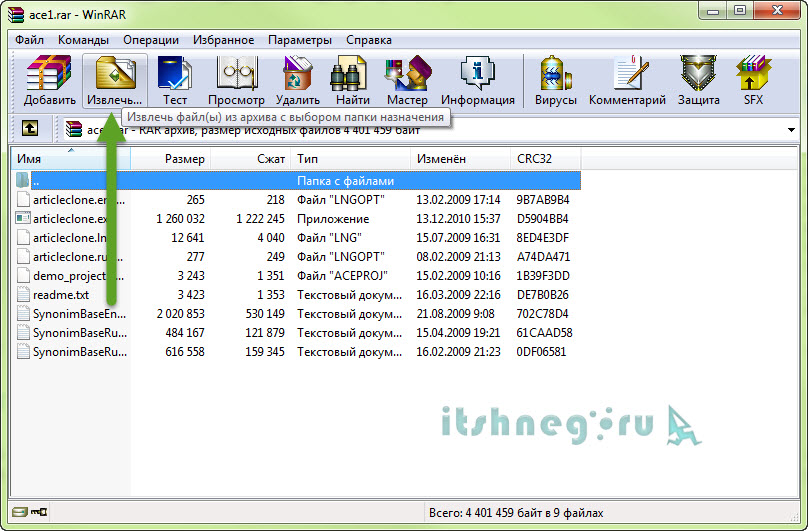
Что интересно, при этом способе, папку в которую вы перетягиваете файлы, можете даже не открывать, они разместятся строго в том порядке, как были архивированы.
Способ №5
Бывает, что архив по какой-то причине архив закачался не полностью, а открыть его важно. В таком случае кликаем правой кнопкой по нужному нам архиву и также нажимаем «Извлечь файлы». После открытия меню WinRAR, выбираете папку для извлечения файлов. Найдите в архиваторе «Разное», в котором выберете «Оставить на диске поврежденные файлы», а затем ОК.
Компьютер выдаст вам информации о невозможности проведения дальнейшей команды. Нажимаете «Отмена» и заходите в папку, ранее указанную для распакованного файла. Файл будет там, но, конечно, только та часть, которая передалась при архивации.

Если у вас не открывается папка, или при попытке разархивации возникают ошибки, значит, произошло повреждение архива. В этом случае попробуйте закачать архив, и открыть zip-папку ещё раз.
Чтобы просмотреть файлы в архиве, не извлекая их, достаточно щёлкнуть по zip-архиву два раза левой стороной компьютерной мыши. В результате папка откроется для просмотра наполняемости. В этом случае файлы останутся сжатыми.
Если у вас архив, состоящий из несколько томов, то нужны все составляющие архива, чтоб разархивация прошла удачно. Разархивируем файл, стоящий первым, обычным способом, описанным выше. Остальные части архива начнут процесс автоматически, ведь обычно в таких архивах после названия идут цифры по порядку и разархивация происходит в порядке очерёдности. В случае, когда существует в данной папке и архив без номера, его надо открывать первым.
Нужно знать, что если вы создавали многотомные zip-архивы через программу WinRAR, то распаковываются эти zip-архивы, тоже через эту программу. Но и многотомные архивы, созданные с помощью других программ, WinRAR не откроет. Так что при открытии zip папки вспомните, в какой программе она создана.
P.S. Ну вот мы с Вами и разобрали как открыть папку zip и сохранить полученные файлы целыми четырьмя способами — надеюсь вопросов у вас не возникнет, но все равно буду рад вашим комментариям!
Источник: www.itshneg.ru

